怎樣使用命令提示符和命令行刪除文件
命令行在處理日常任務,既強大又方便。例如,使用rm命令可以增加或刪除文件,rmdir命令對目錄或文件夾的工作方式相同。但是與將文件從Finder傳輸到垃圾箱不同,如果使用這些命令就無法檢索它們,有沒有方法可以確保刪除的文件確實是要刪除的文件?
文章目錄
第1部分:使用命令行擦除文件的優點
使用Finder刪除文件并不復雜,始終可以從回收站中恢復文件。那么為什么還要麻煩使用命令Promopt和命令行刪除文件呢?
以下是使用命令提示符和命令行刪除文件的多種原因:
- 通過使用通配符,可以快速有效地擦除多個文件。
- 遇到 無法修復的錯誤時,可以從回收站中檢索文件。
- 可能會刪除Finder中隱藏的文件,這些文件可能具有針對特定應用程序或OS X部分的設置,這些文件的名稱前會包含一個點(。),Finder不會顯示。
- 如果Mac出現故障,并且再也無法訪問Finder,則可以利用命令行對問題進行故障排除。
第2部分:在Windows上使用命令提示符刪除文件和文件夾
大家是否知道可以通過使用命令提示符在Windows上刪除文件?以下是有關如何執行此操作的一些步驟:
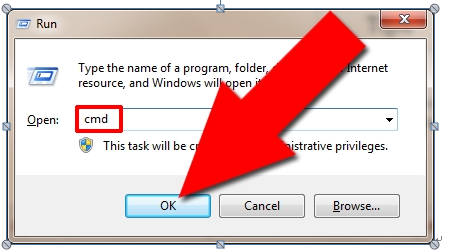
步驟1運行cmd刪除文件和文件夾
“開始”開始,然后進入“所有程序,附件”,最后是“命令提示符”。可以交替訪問運行對話框(WinKey和R),然后鍵入“ cmd”,但不能帶引號。
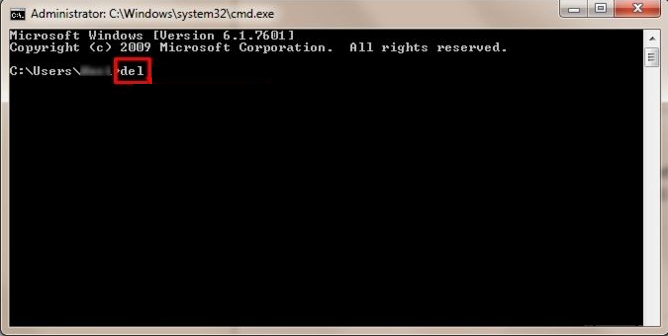
步驟2輸入“ del”,但省略引號。
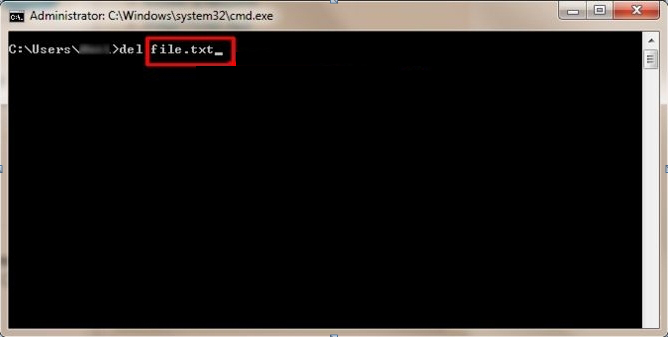
步驟3鍵入文件的名稱和擴展名。
如果當前位于包含文件的目錄中,則可以繼續進行操作。如果不知道擴展文件是什么,請在一種搜索框中鍵入文件(這取決于所擁有的計算機和可用的搜索類型)。單擊右側的并找到屬性,它將顯示在關鍵頁面上。它將與“ C:/myfilename.ext”相同。
如果不在適當的目錄中,則可以在目錄中鍵入“ cd”或鍵入要刪除的完整文件路徑。
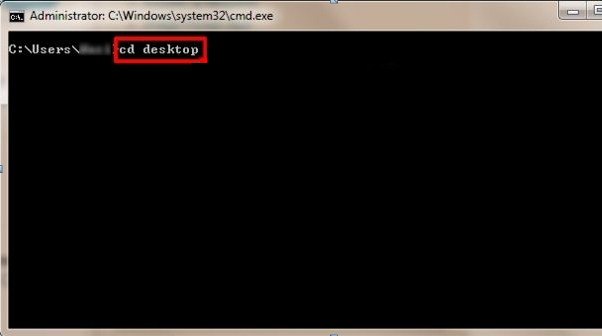
例如,如果要刪除“ file.txt”,則需要鍵入“ del file.txt”。如果文件位于桌面上,請鍵入“ C:/Users/username/Desktopfile.txt”,位于頂部一個目錄中。
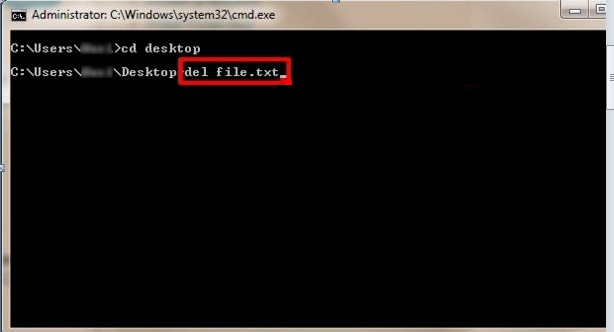
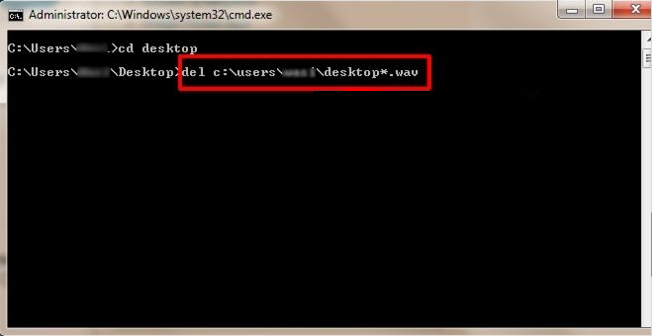
步驟4DEL還提供對通配符的支持,例如星號(*)。
例如,如果要刪除桌面上具有.wav擴展名的每個文件,則應鍵入'del C:Users / username / Desktop / *。wav'。
第3部分:在Mac上使用命令行刪除文件/文件夾
擦除文件夾或目錄略有不同,如果嘗試在文件夾上操作rm命令,將顯示以下消息:
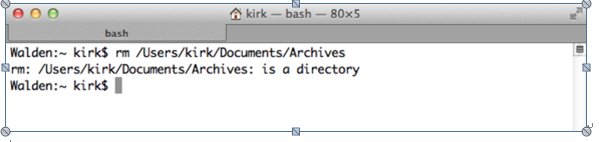
無法使用rm命令刪除目錄,rmdir是用于刪除目錄的特殊命令。因此,要擦除名為Archives的導演,需要操作以下命令:rmdir檔案。
第4部分:刪除目錄及其中的文件
rm命令提供了一個強選項(-R或–r),也稱為遞歸選項。在目錄上運行rm-R命令后,指示終端擦除此文件夾,無論它是文件,子文件夾還是子文件夾內的所有文件夾或文件都將被擦除。
例如,如果有一個包含文件或目錄的存檔,從命令行或Finder一項一項地刪除每一項可能會花費很長時間,因此只需按如下所示操作命令:
- rm-R檔案
- 這是一個永久性的決定,但是可以使用–flag來確保安全。
- rm-iR檔案
- 這將要求驗證每個項目的刪除。
第5部分:使用cmd刪除文件的提示和技巧
如果無法清空Mac的垃圾,可以使用rm – R命令。一個文件可能被鎖定,或者可能不被允許擦除一個或多個文件,這種情況下可以使用命令行來獲得簡單的解決方案。
步驟1鍵入如下所示命令
- rm-R
- 輸入空格
- 在Finder中打開垃圾箱,然后將其中的項目拖到“終端窗口”中,使用路徑/Users/.Trash/file.txt查看一個或多個文件。
- 如果存在許多文件,可能會發現出現的列表全部都在一行很長的一行中,包圍了“終端窗口”。如果確定要刪除所有這些項目,單擊Return,垃圾箱將由終端清空。
步驟2將命令的輸出發送到剪貼板,直接將輸出直接發送到剪貼板。
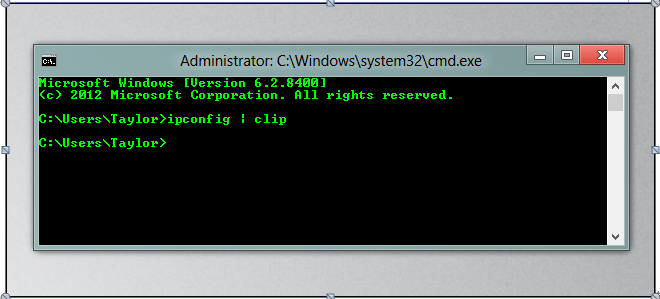
打開命令提示符,會遇到許多試圖訪問文件夾的cd命令。用戶可以使用資源管理器在文件夾內打開命令提示符,從而節省大量時間。只需要按住shift鍵,在文件夾上單擊鼠標右鍵,上下文菜單就會顯示該選項。

如果點擊向上鍵來訪問之前的命令,或者要獲取特定命令可能會很累,其實可以用來查看先前命令的另一種方法是使用doskey命令。
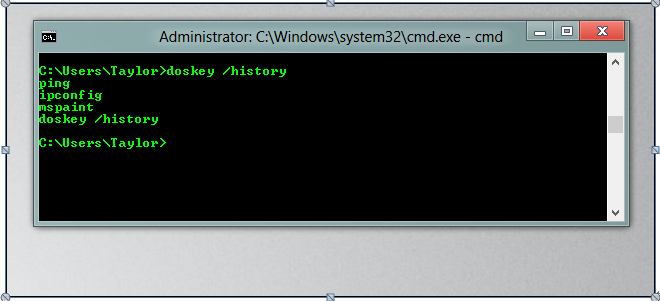
如果不幸的丟失了計算機上的數據,不用擔心!仍然有機會找回丟失的數據,要從計算機恢復文件,可以使用萬興恢復專家恢復數據。
